Cómo dividir el archivo grande de 'alquitrán' en múltiples archivos de cierto tamaño
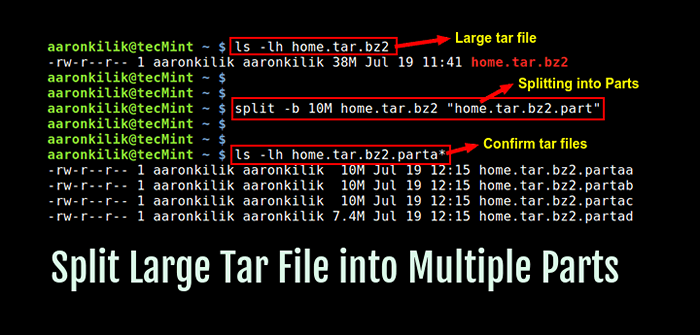
- 3433
- 23
- Sra. Lorena Sedillo
¿Está preocupado por transferir o cargar archivos grandes a través de una red, luego no preocuparse más, porque puede mover sus archivos en bits para lidiar con velocidades de red lentas dividiéndolos en bloques de un tamaño dado?.
En esta guía práctica, exploraremos brevemente la creación de archivos de archivo y dividirlos en bloques de un tamaño seleccionado. Usaremos alquitrán, una de las utilidades de archivo más populares en Linux y también aprovecha el dividir utilidad para ayudarnos a dividir nuestros archivos de archivo en pequeños bits.
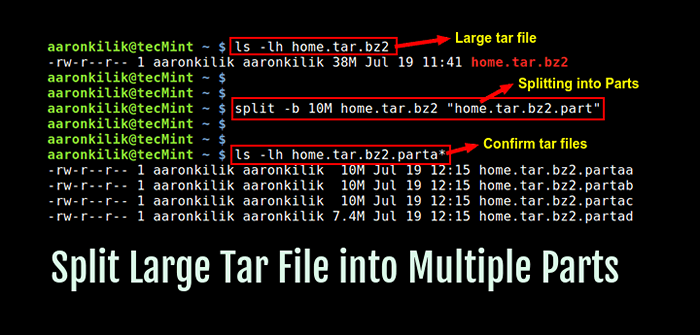 Crear y dividir TAR en múltiples archivos o piezas en Linux
Crear y dividir TAR en múltiples archivos o piezas en Linux Antes de avanzar más, tomemos nota de cómo se pueden usar estas utilidades, la sintaxis general de un alquitrán y dividir El comando es el siguiente:
# Opciones de alquitrán Archivos de nombre de archivo # Opciones divididas Archivo "Prefijo"
Ahora profundicemos en algunos ejemplos para ilustrar el concepto principal de este artículo.
Ejemplo 1: En primer lugar, podemos crear un archivo de archivo de la siguiente manera:
$ tar -cvjf casa.alquitrán.BZ2/Home/Aaronkilik/Documents/*
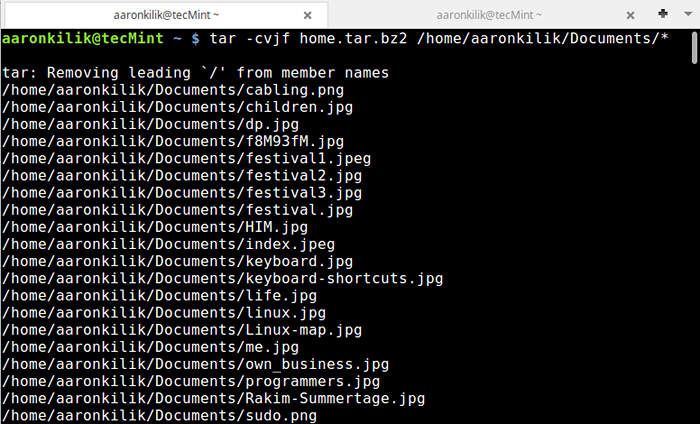 Crear archivo de archivo de alquitrán
Crear archivo de archivo de alquitrán Para confirmar que se ha creado el archivo de archivo y también verificar su tamaño, podemos usar el comando LS:
$ ls -lh casa.alquitrán.bz2
Luego, usando la utilidad dividida, podemos romper el hogar.alquitrán.bz2 Archivar archivo en bloques pequeños cada uno de tamaño 10 MB como sigue:
$ Split -B 10m Home.alquitrán.BZ2 "Inicio.alquitrán.bz2.Parte "$ LS -LH Home.alquitrán.bz2.parte*
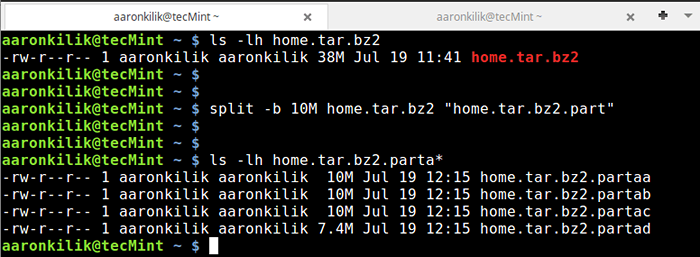 Dividir el archivo de alquitrán en partes en Linux
Dividir el archivo de alquitrán en partes en Linux Como puede ver en la salida de los comandos anteriores, el alquitrán El archivo de archivo se ha dividido en cuatro partes.
Nota: En el dividir Comando anterior, la opción -b se usa para especificar el tamaño de cada bloque y el "hogar.alquitrán.bz2.parte" es el prefijo en el nombre de cada archivo de bloque creado después de dividir.
Ejemplo 2: Similar al caso anterior, aquí, podemos crear un archivo de archivo de un Linux Mint ISO archivo de imagen.
$ tar -cvzf linux-mint-18.alquitrán.GZ LinuxMint-18-Cinnamon-64bit.Yo asi
Luego siga los mismos pasos en Ejemplo 1 arriba para dividir el archivo de archivo en pequeños bits de tamaño 200MB.
$ LS -LH Linux-Mint-18.alquitrán.GZ $ Split -B 200M Linux-Mint-18.alquitrán.Gz "ISO-Archive.Parte "$ LS -LH ISO -Archive.parte*
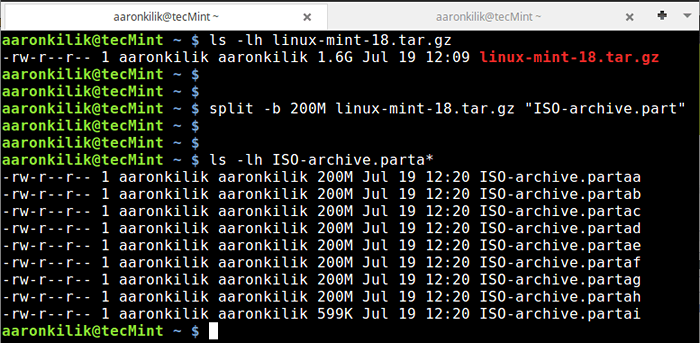 Archivo de archivo de alquitrán dividido a tamaños fijos
Archivo de archivo de alquitrán dividido a tamaños fijos Ejemplo 3: En este caso, podemos usar un tubo para conectar la salida del alquitrán comandar dividir de la siguiente manera:
$ tar -cvzf - wget/* | Split -B 150m -"Downloads -Part"
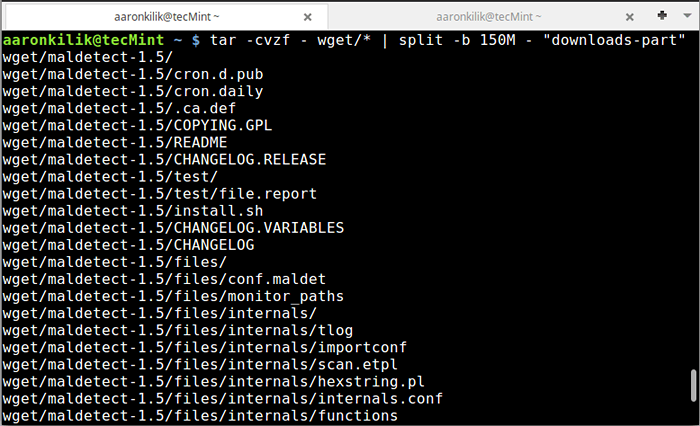 Crear y dividir el archivo de archivo de alquitrán en partes
Crear y dividir el archivo de archivo de alquitrán en partes Confirme los archivos:
$ ls -lh descargas -parta*
 Verifique las partes de los archivos de alquitrán
Verifique las partes de los archivos de alquitrán En este último ejemplo, no tenemos que especificar un nombre de archivo como ha notado, simplemente use un - firmar.
Cómo unirse a los archivos de alquitrán después de dividir
Después de dividir con éxito archivos TAR o cualquier archivo grande en Linux, puede unirse a los archivos utilizando el comando CAT. Empleo gato es el método más eficiente y confiable para realizar una operación de unión.
Para unir todos los bloques o archivos de alquitrán, emitimos el comando a continuación:
# Cat Home.alquitrán.bz2.Parta*> copia de seguridad.alquitrán.GZ.unido
Podemos ver que después de ejecutar el comando CAT, combina todos los bloques pequeños que habíamos creado anteriormente en el archivo de archivo TAR original del mismo tamaño.
Conclusión
Toda la idea es simple, como hemos ilustrado anteriormente, simplemente necesita saber y comprender cómo usar las diversas opciones de alquitrán y dividir utilidades.
Puede consultar sus páginas de entrada manuales para aprender más otras opciones y realizar algunas operaciones complejas o puede pasar por el siguiente artículo para obtener más información sobre alquitrán dominio.
No te pierdas: 18 ejemplos útiles de comando 'alquitrán'
Para cualquier pregunta o más consejo, puede compartir sus pensamientos a través de la sección de comentarios a continuación.
- « Cumulus una aplicación meteorológica en tiempo real para escritorios de Linux
- Un script de shell para monitorear la red, el uso del disco, el tiempo de actividad, el promedio de carga y el uso de RAM en Linux »

